Dit artikel is automatisch vertaald
Aangepaste velden
Pipedrive wordt geleverd met een zeer aanpasbare aanpak voor het beheren van uw verkoopproces. Uw deals en leads, contacten, projecten en producten worden al geleverd met de standaardvelden die nodig zijn om uw gegevens te beheren, maar u kunt velden toevoegen die specifiek zijn voor de behoeften van uw bedrijf als aangepaste velden.
Met aangepaste velden kunt u specifieke informatie documenteren die nodig is om uw gegevens aan te passen en te organiseren en te filteren op basis van deze velden in Pipedrive.

Aangepaste velden toevoegen
Ga naar Instellingen > Bedrijf > Data velden, en klik op "Aangepast veld toevoegen." Het veld kan worden toegevoegd onder Lead/deal, Persoon, Organisatie, Product of Project.
In het venster dat verschijnt, noem je het veld en selecteer je het type veld dat je wilt creëren. Pipedrive biedt een scala aan aangepaste veldtypes die gemakkelijk kunnen worden aangepast volgens de informatie die je nodig hebt voor je gegevens.
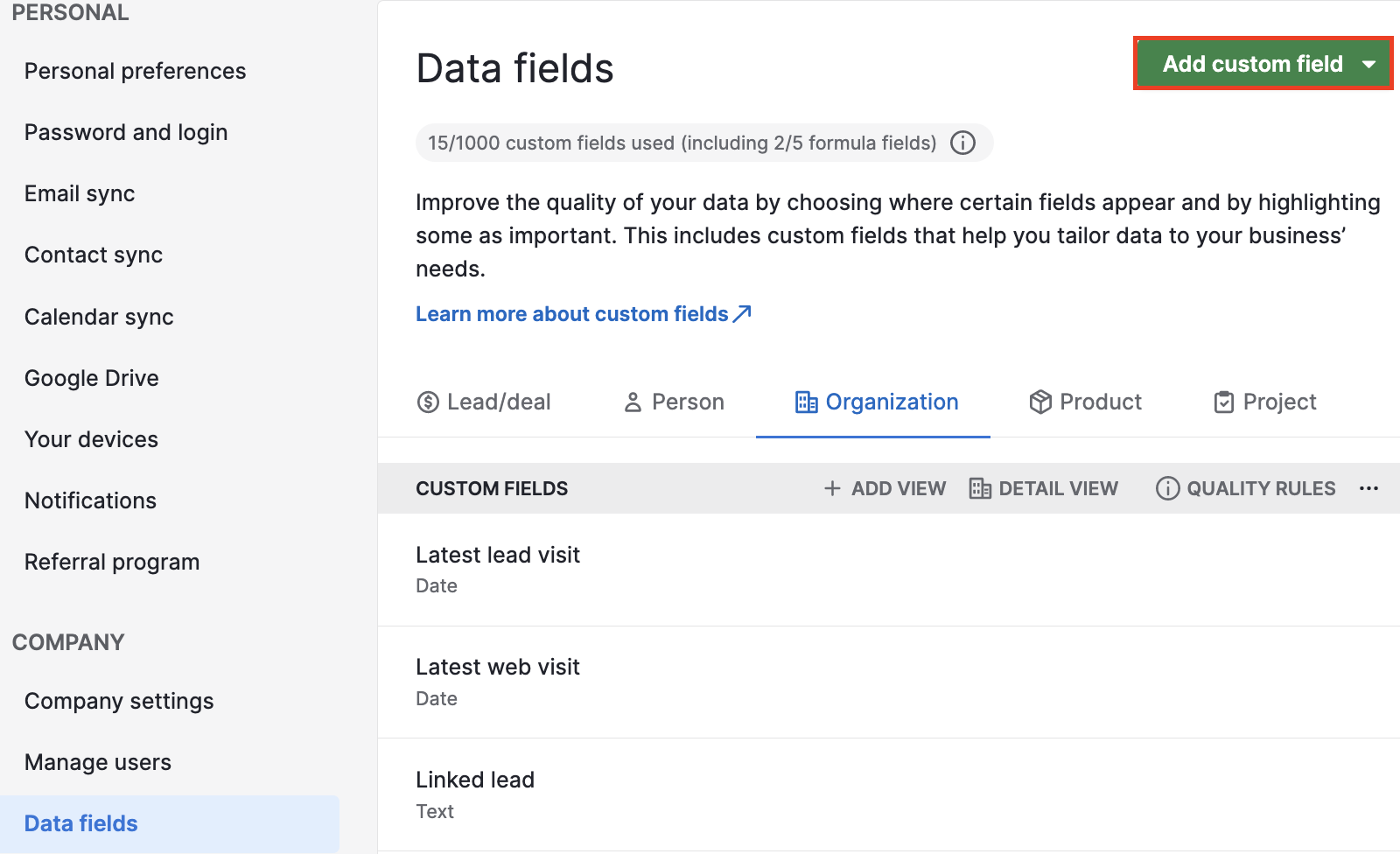
Je kunt meer te weten komen over de soorten aangepaste velden die beschikbaar zijn in dit artikel.

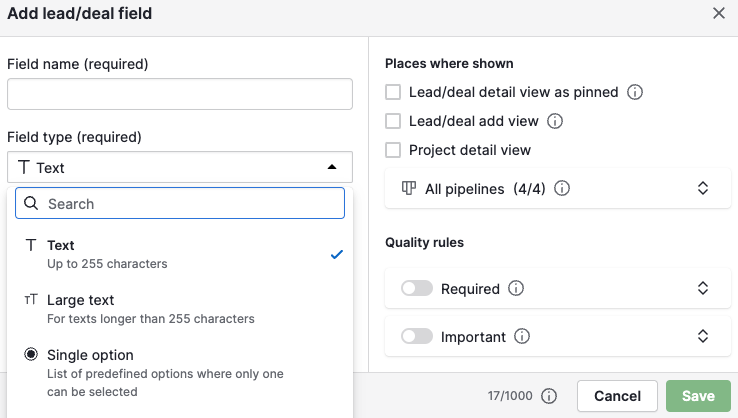
Veldeigenschappen
Wanneer je een aangepast veld toevoegt, kun je de plaatsen kiezen waar het veld wordt getoond in Pipedrive.
-
Altijd zichtbaar in detailweergave (vastgezet)
Het aangepaste veld verschijnt altijd in het detailoverzicht van het item, of er nu wel of geen waarde is toegevoegd. -
Verschijnt in toevoegweergave
Het aangepaste veld verschijnt altijd in het "Nieuw toevoegen" dialoog van dat item. -
Verschijnt in projectdetailweergave
Het aangepaste veld verschijnt altijd in een projectdetailweergave, of er nu wel of geen waarde is toegevoegd. - Pipeline (alleen voor lead/dealaangepaste velden)
Je kunt sommige velden van specifieke pipelines verbergen en het dealdetailoverzicht ontrommelen.
Kwaliteitsregels
- Vereiste velden
Markeer velden als vereist om ervoor te zorgen dat je team cruciale dealgegevens invoert. Als een verplicht veld leeg is, kunnen gebruikers de deal niet opslaan en zien ze een herinnering in reeds bestaande deals. - Belangrijke velden
Markeert een veld als "belangrijk" in alle of specifieke pipelines en stadia. Je kunt meer lezen over belangrijke velden in dit artikel.
Waar kan ik nog meer aangepaste velden toevoegen?
Aangepaste velden kunnen ook worden toegevoegd in de detailweergave van een item door te gaan naar Details > Velden aanpassen > +Voeg een nieuw veld toe.
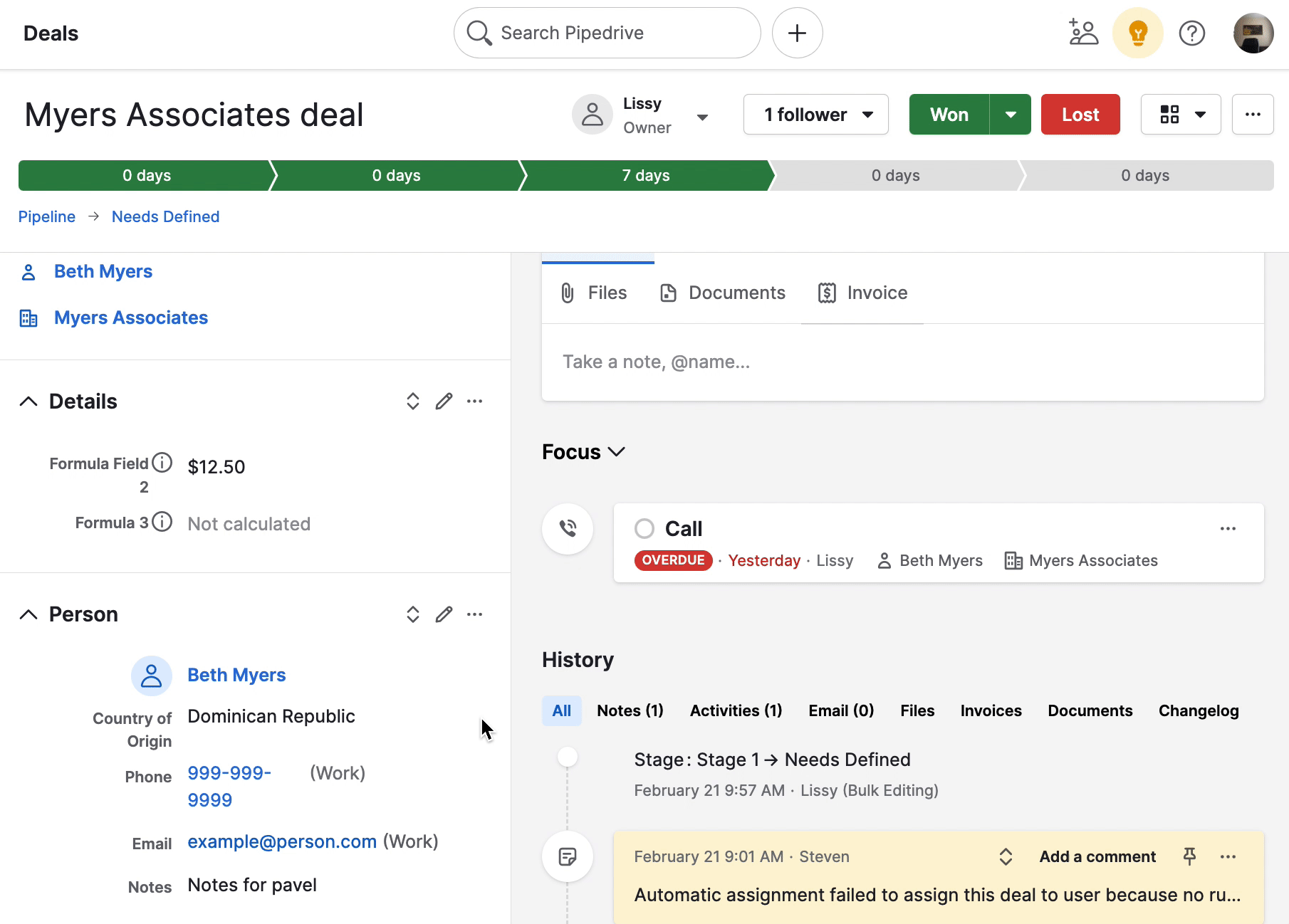
Je aangepaste velden bekijken
Je kunt aangepaste veldwaarden toevoegen, bekijken of verwijderen op de volgende plaatsen binnen Pipedrive.
In de detailweergave:
- In de detailweergave zijn aangepaste velden te vinden in de DETAILS sectie.
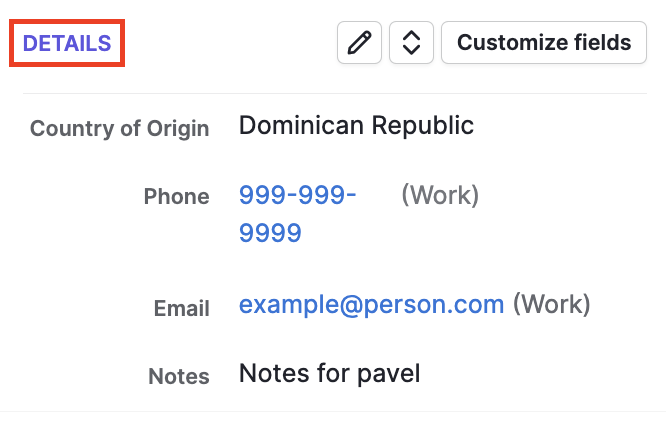
In de lijstweergave:- Klik op het tandwielicoon rechts van de tabel en selecteer het aangepaste veld in de “Kolommen kiezen” sectie. Klik op “Opslaan” om die aangepaste veldkolom zichtbaar te maken in de lijstweergave
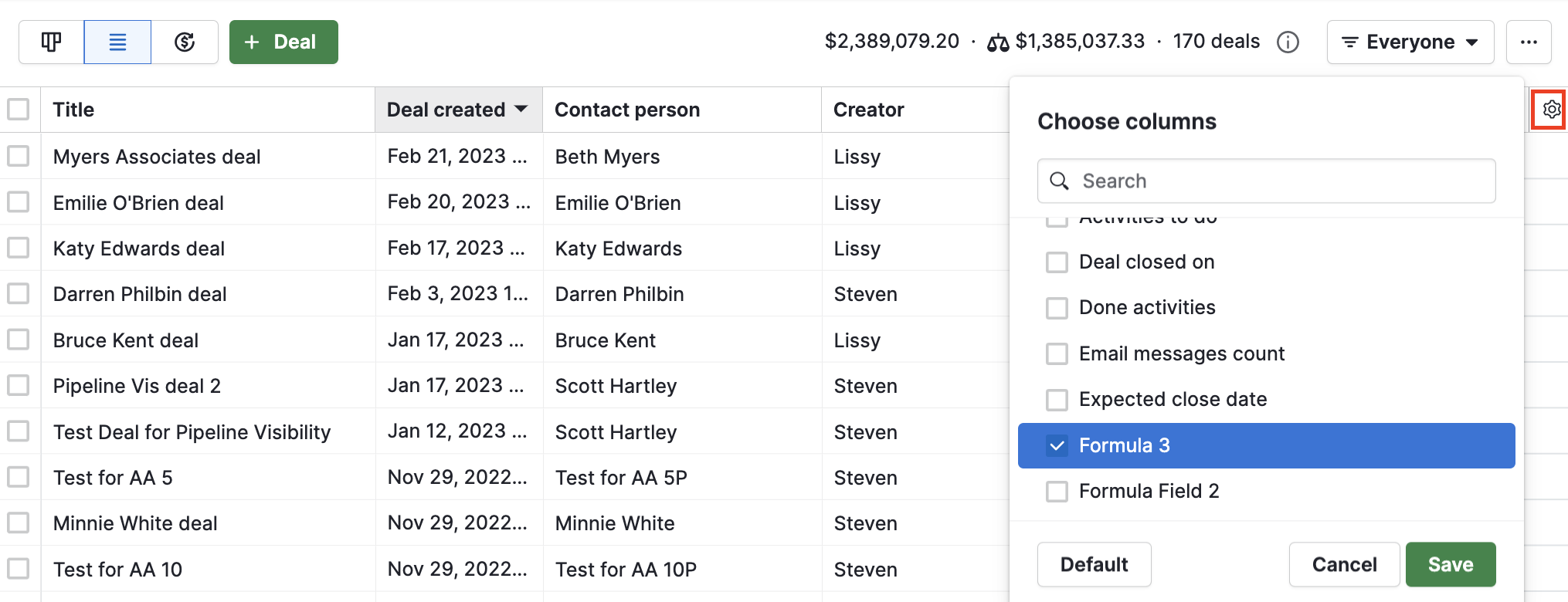
In het dialoogvenster Nieuw toevoegen:
- Als de optie “Weergeven in dialoogvenster Nieuw toevoegen” is aangevinkt als “Ja”, zal het aangepaste veld verschijnen in de “Nieuw toevoegen” modals.

In de Importeer functie:
- Wanneer je een spreadsheet importeert in Pipedrive, kunnen je aangepaste velden worden toegewezen aan kolommen in je spreadsheet. Je kunt ook aangepaste velden rechtstreeks toevoegen vanaf de toewijzings pagina.
Lees meer over importeren in dit artikel.
Bijwerken van uw aangepaste velden
Om uw aangepaste velden te wijzigen, gaat u naar Instellingen > Bedrijf > Gegevensvelden en klik op de "..." knop naast uw aangepaste veld.
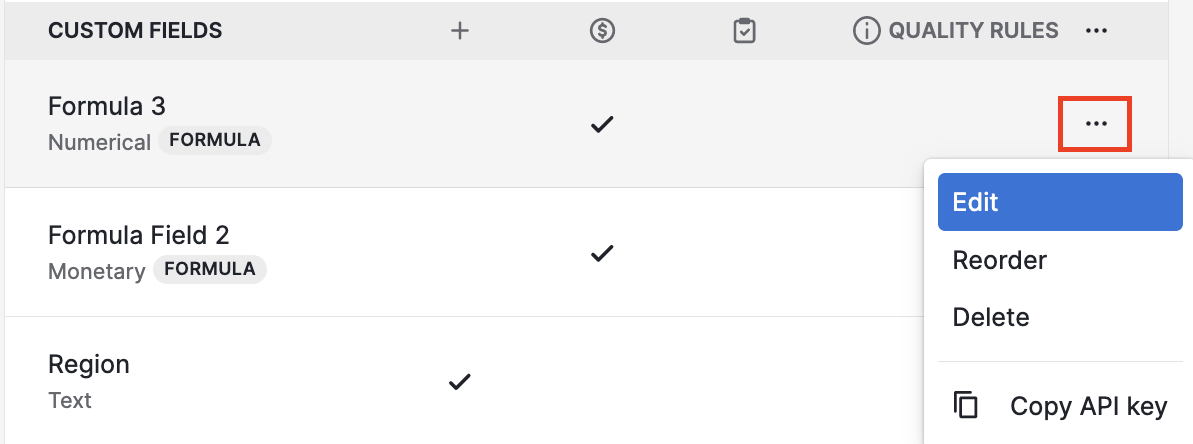
-
Bewerken
U kunt op elk moment de naam van het aangepaste veld, de veld eigenschappen en belangrijke velden voor uw aangepaste veld wijzigen. Het type aangepast veld kan niet worden gewijzigd nadat het is aangemaakt. - Herordenen
U kunt de volgorde wijzigen waarin uw aangepaste velden worden weergegeven. Na het klikken op "Herordenen", wordt u gevraagd om een venster waar u de volgorde van velden kunt wijzigen. De wijzigingen worden toegepast op de Nieuw toevoegen weergave en de Detailweergave.
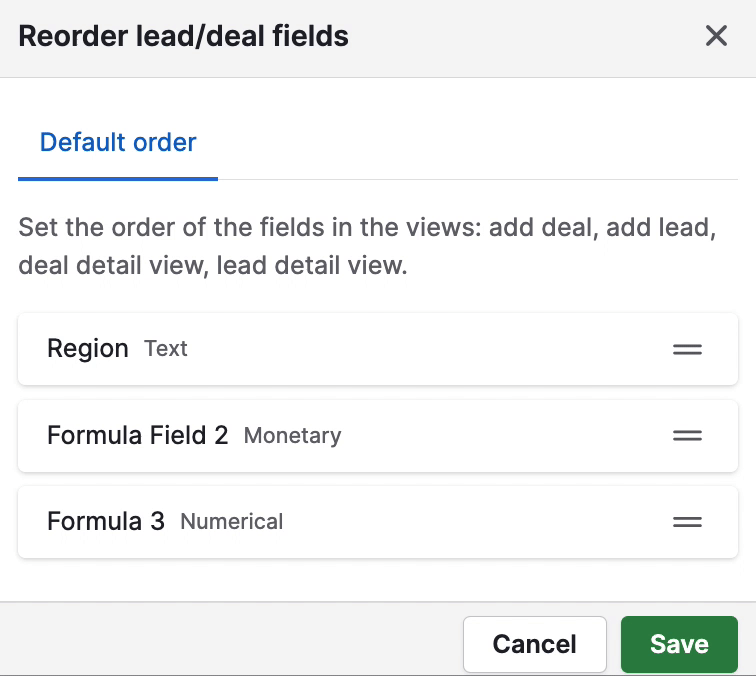
- Klik op het tandwielicoon rechts van de tabel en selecteer het aangepaste veld in de “Kolommen kiezen” sectie. Klik op “Opslaan” om die aangepaste veldkolom zichtbaar te maken in de lijstweergave
-
Verwijderen
Het verwijderen van uw aangepaste veld zal het veld en de bestaande gegevens ervan uit uw Pipedrive-account verwijderen. -
API-sleutel kopiëren
U kunt de API-sleutel van uw aangepaste veld kopiëren. Voor meer informatie over het gebruik van de API kunt u onze API-documentatie bekijken.
Aanpassing van veldgroepering
U kunt uw aangepaste velden in groepen organiseren, waardoor het gemakkelijker wordt om het benodigde veld te vinden.
Om een nieuwe aangepaste veldengroep toe te voegen, klik op ”+ Veldgroep“ tijdens het maken of bewerken van een aangepast veld.
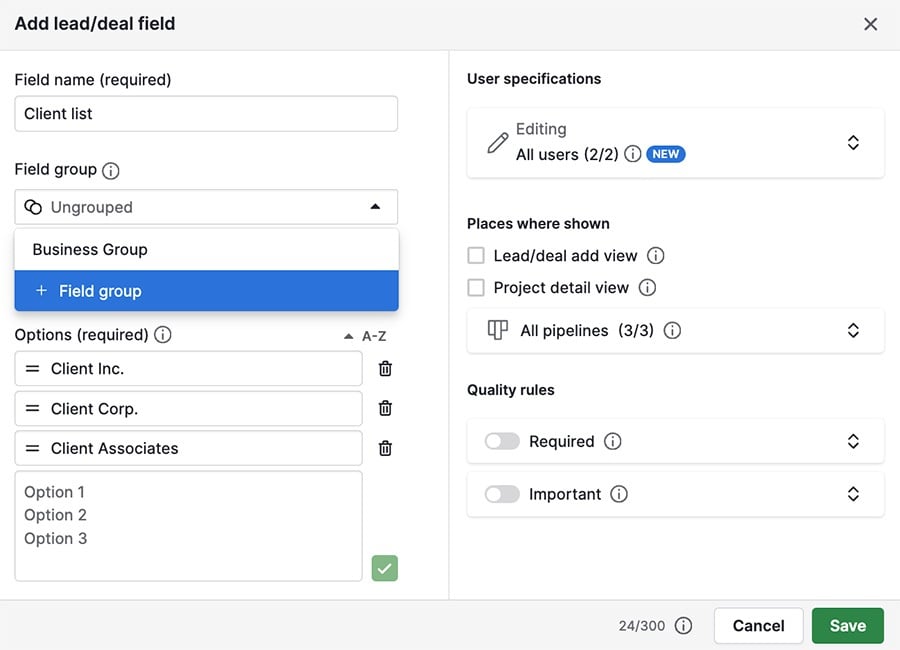
Nadat u uw groep heeft aangemaakt, kunt u deze bekijken in uw gegevensvelden.
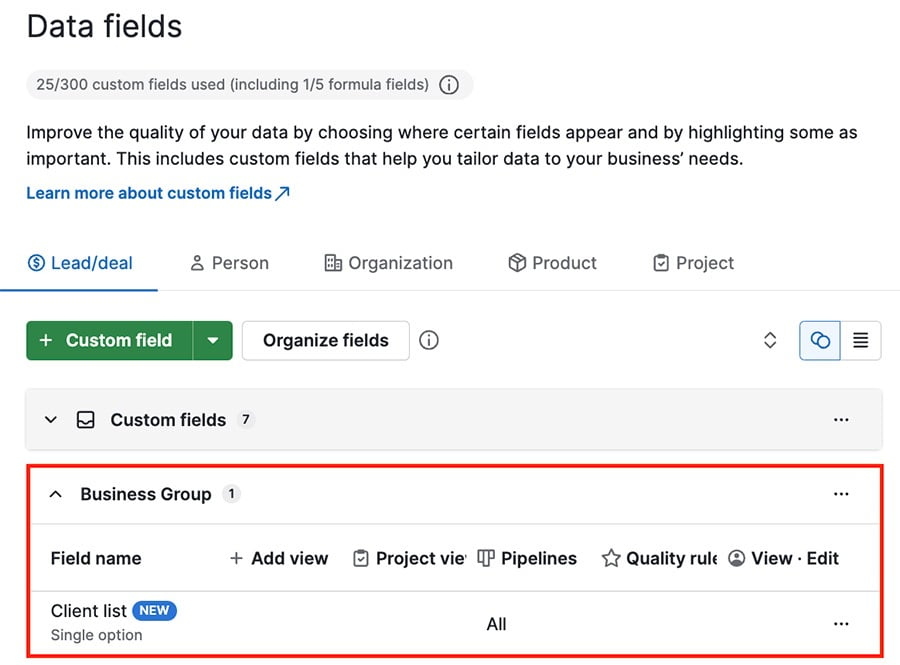
U kunt uw velden bekijken in groepen of in een standaard lijstweergave.
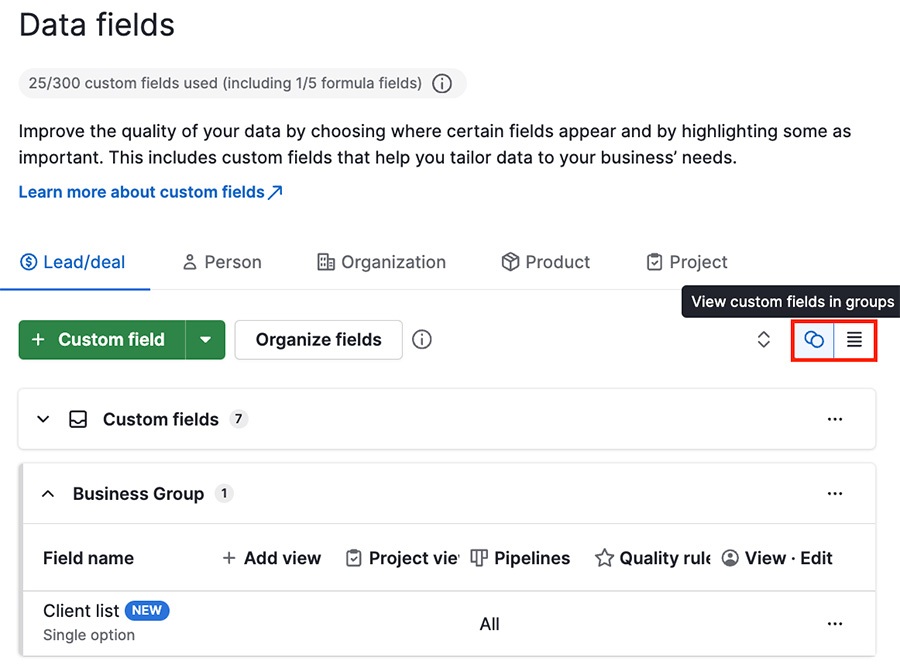
Was dit artikel nuttig?
Ja
Nee


